Photoshop Elements 8, organizziamoci…
L'organizzazione e la catalogazione delle nostre foto è forse la parte più importante nel flusso di lavoro di un fotografo, anche alle prime armi.
Due sono i moduli che all'inizio ci vengono proposti nella finestra di benvenuto, Organizza e Modifica.
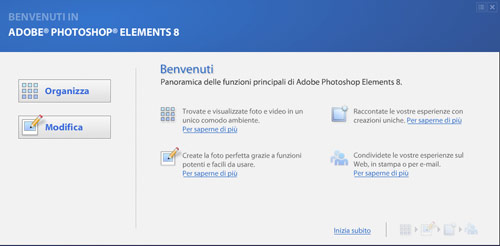
Cominciamo ad analizzare le funzioni e l'uso del modulo Organizza. Come possiamo vedere dalla foto, nella parte sinistra troveremo la struttura del nostro computer, nella parte centrale troviamo la zona dove visualizzeremo le nostre foto e nella parte destra troviamo la zona dove faremo la maggior parte delle nostre operazioni.
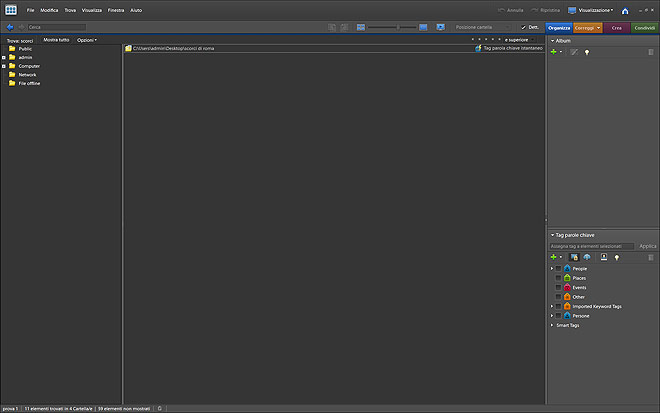
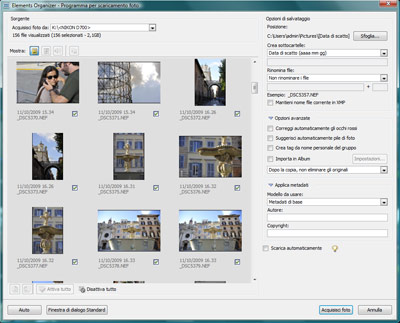 La nostra prima operazione sarà ora di importare all'interno dell'Organizza le foto appena trasferite a computer con Nikon Transfer. Dal menu file sceglieremo la voce Acquisisci Foto e video e poi sceglieremo Da Files e Cartelle.
La nostra prima operazione sarà ora di importare all'interno dell'Organizza le foto appena trasferite a computer con Nikon Transfer. Dal menu file sceglieremo la voce Acquisisci Foto e video e poi sceglieremo Da Files e Cartelle.
Come avrete notato possiamo navigare nella strutta del nostro computer ma non possiamo andare oltre la normale profondità di ricerca che ci mostra il software. Questa visualizzazione serve solamente a farci vedere dove risiede la cartella con le foto appena scaricate.
Arrivati alla cartella selezioneremo tutte le foto e, come mostrato nella schermata “Elements Organizer: programma per scaricamento foto” (schermata a destra),
potremo dire al programma di correggere automaticamente gli occhi rossi, se ci sono, o di creare uno stack, una serie di foto, dalla quale scegliere la migliore.
Importate le foto avremo ora una situazione così
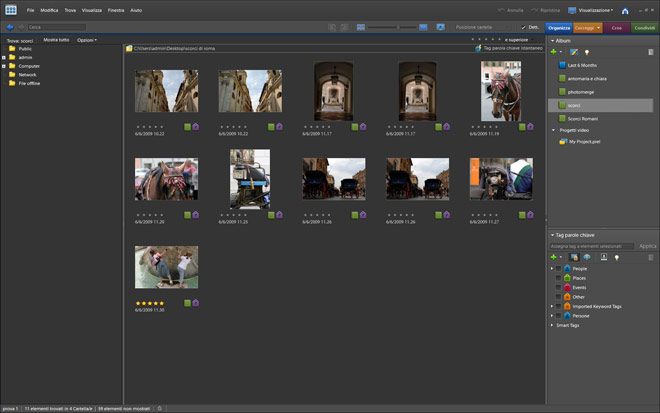
con le nostre foto al centro e sulla sinistra la posizione delle foto nella struttura del nostro Hard Disk. La cartella delle foto appena importata ha ora una icona diversa e sta a significare che questa cartella ora è aggiunta al catalogo. Se clicchiamo con il tasto destro sulla cartella possiamo anche dirgli di attivare il controllo della cartella, selezionando la voce “aggiungi a cartelle esaminate”, e quindi aggiungere automaticamente all'Organizza le foto che di volta in volta metteremo in quella cartella.
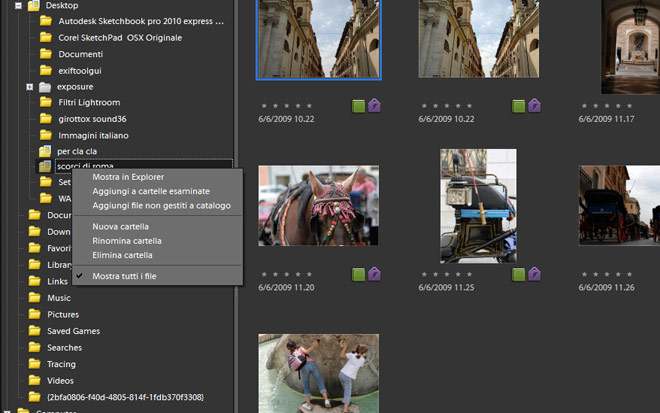
Organize preferenze cartella importata
Con le stellette che troviamo sotto ogni foto possiamo dare un livello di importanza alla foto e come noterete se abbiamo dato questo valore all'inizio quando eravamo ancora all'interno di ViewNX, ritroveremo il valore direttamente qui.
Altro metodo di archiviazione e catalogazione è sicuramente quello di creare un album dove inserire le nostre foto. Un album ci permette di allegare, collegare, le foto ad un ricordo ad un momento specifico.
Per creare un album selezioniamo le immagini che vogliamo includere e sulla nostra destra sotto la voce Organizza clicchiamo sull'icona con il simbolo “+” e selezioniamo Nuovo Album.
Automaticamente vedremo che le nostre foto sono state aggiunte all'album, inseriamo un nome per l'album e premiamo “chiudi". Ora come vedrete avremo un nuovo album e le foto saranno contrassegnate da una icona che ci fa capire che appartengono ad un album.
Sempre nella sezione a destra sotto gli album abbiamo la finestra per l'inserimento di Metadati dove troveremo le voci inserite precedentemente con Nikon Transfer o da ViewNX, e potremo anche aggiungere altre voci o cancellare quelle esistenti. Ci tengo ancora una volta puntualizzare l'importanza di una giusta catalogazione usando i metadati, perché ci permetterà di trovare velocemente la foto o la situazione che ci interessa effettuando una ricerca e di catalogare con la massima precisione.
Riconosciamo i nostri amici
Sempre nel pannello dei metadati e delle parole chiave, abbiamo una serie di altre icone tra le quali vediamo quella del riconoscimento dei volti. Una funzione semplice da eseguire ma molto potente e interessante.
Inserendo un metadato con il nome della persona che appare nella foto, e inserendo il nome in altre tre o quattro foto, permetteremo al modulo Organizza, di fare una ricerca su tutte le altre foto per vedere se il viso da noi segnalato è presente. Se presente lo marcherà automaticamente. Ci verrà chiesto di confermare se il volto in questione equivale alla persona. Potremo anche assegnare la chiave di ricerca ad un posto preciso su una mappa.
Questa funzione ci sarà molto utile al momento di una ricerca tra i vari album creati per cercare la persona voluta.







